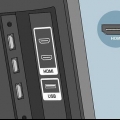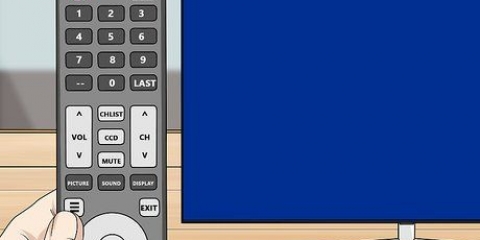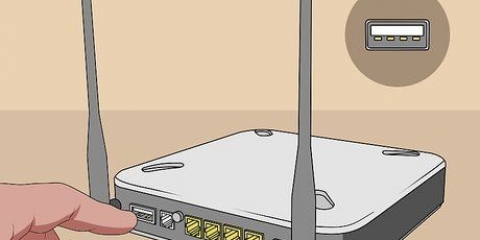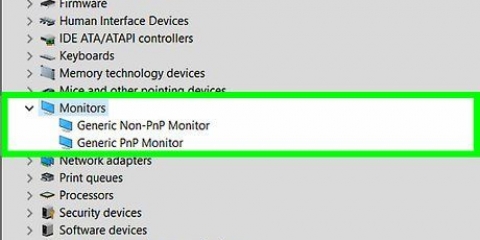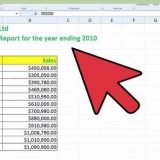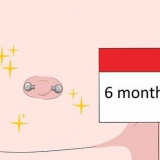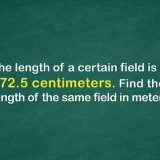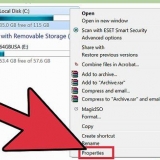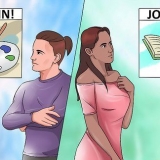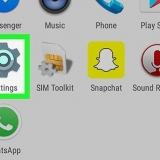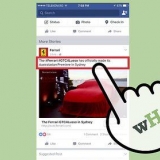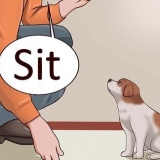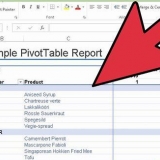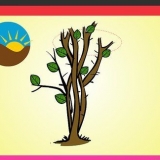Jy kan die nodige kabels en adapters by winkels soos Expert vind, of jy kan dit by aanlynwinkels soos Amazon en eBay kry. As jy `n adapter koop, hoef jy nie meer as sowat €15 te spandeer nie. Duur kabels is nie noodwendig beter kwaliteit nie.



Vir 2011 tot 2015 MacBook-modelle, koppel die Thunderbolt-kabel aan die reghoekige poort gemerk met `n weerligstraal. Vir 2009 tot 2011 MacBook-modelle word die Mini DisplayPort-kabel in die poort gemerk wat soos `n TV-skerm lyk. As jy `n USB-C-adapter gebruik om aan `n TV te koppel, maak seker jou MacBook is gelaai voordat jy begin.








Alternatiewelik kan jy op die resolusie klik wat jy wil vertoon. `n Standaard HDTV-skerm is gewoonlik 1920 x 1080. `n 4K Ultra HDTV is gewoonlik 3840 x 2160. Jy kan nie `n resolusie hoër as jou TV se ingeboude resolusie gebruik nie (bv. 4K).



As jou TV se naam uitgelig is, gebruik jou MacBook reeds jou TV se luidsprekers. MacBook-modelle voor 2009 kan slegs video (geen oudio) deur `n Mini DisplayPort lewer nie. Jy kan aan eksterne luidsprekers koppel deur die koptelefoonaansluiting op jou MacBook.
Sommige slim-TV`s en toestelle vereis dalk dat jy Apple se TV-toepassing van die digitale winkel aflaai. 

Klik op die Wi-Fi-ikoon, wat soos geboë lyne oor `n punt lyk. Dit is boaan die spyskaartbalk. Klik op die draadlose netwerk waaraan jy wil koppel. Voer die wagwoord vir daardie draadlose netwerk in.
Klik op die Apple-ikoon in die boonste linkerhoek. klik op Stelselvoorkeure. klik op Vertonings. Klik die merkblokkie langs `Wys spieëlopsies in die kieslysbalk wanneer beskikbaar.`


Koppel 'n macbook aan 'n tv
Hierdie instruksie leer jou hoe om `n MacBook-skootrekenaar aan `n TV te koppel. Moderne MacBooks verskil van MacBook Pro rekenaars in die sin dat hulle net een video-uitvoerpoort het, terwyl 2009 tot 2015 MacBooks `n Mini DisplayPort gebruik. Jy kan ook jou MacBook se AirPlay-funksie gebruik om aan `n Apple TV te koppel, indien nodig.
Trappe
Metode 1 van 2: Gebruik `n kabel

1. Bepaal watter video-uitsette jou MacBook het. Afhangende van die jaar wat jou MacBook vervaardig is en die fabrikaat en model, kan jou MacBook `n Thunderbolt 3, USB-C, Thunderbolt, Thunderbolt 2, Mini DisplayPort, HDMI-poort of USB-A-poort hê.
- As jy `n MacBook Pro of MacBook Air het wat in 2016 of later vervaardig is, ondersteun jou MacBook beide Donderslag 3 as USB-C verbindings. Beide Thunderbolt 3 en USB-C het `n klein, pilvormige poort. MacBooks wat Thunderbolt 3 ondersteun, het veelvuldige uitsetpoorte. Jy kan `n Thunderbolt 3- of USB-C-kabel in een van die uitsette gebruik.
- As jy `n MacBook het wat na 2015 vervaardig is en wat `n enkele pilvormige poort aan die kant het, ondersteun jou MacBook `n USB-C-verbinding, maar geen Thunderbolt 3-verbinding nie. Maak seker jy kry `n USB-C-kabel en nie `n Thunderbolt 3 nie.
- As jy `n MacBook Pro het wat tussen 2011 en 2015 vervaardig is, of `n MacBook Air wat tussen 2011 en 2017 vervaardig is, kan jou MacBook `n Donderslag of Donderslag 2 verband. Hierdie poorte is reghoekig met die hoeke aan die onderkant uitgesny. Hulle het ook `n etiket langsaan wat soos `n weerligstraal lyk. Thunderbolt- en Thunderbolt 2-uitsetpoorte is dieselfde vorm en grootte as `n Mini DisplayPort, maar hulle is nie dieselfde as `n Mini DisplayPort nie. Soek die etiket langs die poort om te weet watter kabel om te koop.
- As jy `n MacBook Pro of MacBook Air het wat tussen 2008 en 2010 vervaardig is, gebruik jou MacBook `n Mini DisplayPort. Dit is `n reghoekige hek met die onderste hoeke uitgesny. Dit het ook `n etiket wat soos `n TV-skerm lyk met twee lyne aan beide kante. Mini DisplayPorts is dieselfde grootte en vorm as Thunderbolt en Thunderbolt 2-poorte, maar hulle is nie dieselfde nie. Kyk na die etiket langs die poort om te weet watter kabel om te gebruik.
- Sommige MacBook-modelle het `n HDMI-poort aan die kant. Dit kan gebruik word om aan `n TV te koppel sonder `n adapter. HDMI-poorte lyk soos `n 3/4 duim plat vyfhoekige poort met die onderste hoeke afgerond.
- Sommige TV`s laat jou toe om `n skootrekenaar via `n USB-verbinding te koppel. Vir dit om te werk, moet jou TV `n USB-verbinding hê en USB-terugspeel ondersteun.

2. Koop `n adapterkabel. Jy benodig `n USB-C na HDMI-adapter vir MacBooks wat in 2015 of later gemaak is. As jou MacBook `n Thunderbolt- of Thunderbolt 2-verbinding gebruik, het jy `n Thunderbolt-na-HDMI-adapter nodig. As jou MacBook `n Mini DisplayPort gebruik, het jy `n Mini DisplayPort na HDMI-adapter nodig.

3. Skakel jou TV af. Dit voorkom skade aan die TV.

4. Koppel die kabels aan die adapter. Die adapter moet ten minste een HDMI-invoer hê. Pas die vorm van die HDMI-invoer op die adapter by die einde van `n HDMI-kabel en koppel die HDMI-kabel aan die adapter. Afhangende van die model van jou adapter, kan dit `n aangehegte kabel hê wat by jou MacBook inprop, of `n aparte inset waarmee jy `n USB-C-, Thunderbolt- of Mini DisplayPort-kabel aan die adapter kan koppel. Indien wel, maak seker dat jy die korrekte kabel gekoop het en prop dit by die adapter-ingang.
As jou MacBook `n HDMI-uitset het, is geen adapter nodig nie.

5. Koppel die HDMI-kabel aan jou TV. Nadat jy die HDMI-kabel aan die adapter gekoppel het, koppel die ander kant van die HDMI-poort aan jou TV. Jou TV moet ten minste een HDMI-poort hê. `n HDMI-poort lyk soos `n vyfhoekige poort van ongeveer 1,8 cm. Hulle is gewoonlik aan die agterkant of kant van die TV geleë. Pas die vorm van die kabelaansluiting by die HDMI-poort en steek die kabel in die poort.
As jou TV meer as een HDMI-poort het, maak `n aantekening van watter HDMI-poort jy gebruik.

6. Koppel die kabel van jou adapter aan jou MacBook. Vir `n MacBook wat in 2015 of later gemaak is, steek die USB-C-punt van die kabel in die ovaalpoort aan die linkerkant van jou MacBook.

7. Druk
om jou TV aan te skakel. Druk die kragknoppie op jou TV of afstandbeheer om jou TV aan te skakel. Die knoppie het gewoonlik `n ikoon wat soos `n sirkel met `n lyn deur die bokant lyk.
8. Skakel jou televisie oor na die HDMI-bron waaraan jou MacBook gekoppel is. Druk op die knoppie Ingang, Video, of bron op jou TV of afstandbeheer, om die HDMI-poort te kies waaraan jy jou MacBook gekoppel het.

9. Maak die Apple-kieslys oop
op jou MacBook. Klik op die Apple-logo in die boonste linkerhoek van die skerm. `n Aftrekkieslys sal verskyn.
10. klik opStelselvoorkeure.... Dit is boaan die aftreklys. Dit sal die venster Stelselvoorkeure oopmaak.

11. klik opVertonings. Dit is `n ikoon wat soos `n rekenaarmonitor lyk. Dit is in die middel van die Stelselvoorkeure-venster.

12. Klik op die bladVertonings. Dit is in die boonste linkerhoek van die venster.

13. LiefdesOpsies en klik Herken / Bespeur skerm. As jou MacBook nie jou TV outomaties bespeur nie, sal dit jou Mac dwing om jou skerm te bespeur.

14. Merk die `Skaal` blokkie. Laat jou toe om die resolusie te kies wat jy op jou TV wil vertoon.

15. Verander die skaal van die skerm. Klik en sleep die `Underscan`-skuifbalk onderaan die bladsy na links om meer van jou Mac se skerm op die TV te wys, of na regs om die skerm te zoem. Laat jou toe om jou Mac se skerm by jou TV aan te pas as die beeld op die TV te groot of te klein is.

16. Klik op die knoppie (⋮⋮⋮⋮). Dit is in die boonste linkerhoek van die Stelselvoorkeure-venster. Dit sal jou terugneem na die hoof Stelselvoorkeure-kieslys.

17. klik opKlank in die hoofvenster. Die ooreenstemmende ikoon lyk soos `n luidspreker.

18. klik opVerlaat. Dit is bo-aan die klankvenster geleë. Dit sal jou na `n lys van luidsprekers neem waartoe jou Mac tans toegang het. Een moet die naam van jou TV wees.

19. Klik op die naam van jou TV. Dit veroorsaak dat jou MacBook jou TV se luidsprekers gebruik, eerder as sy eie luidsprekers.
Metode 2 van 2: Gebruik AirPlay

1. Maak seker jy het `n AirPlay-versoenbare TV of stroomtoestel. Die meeste slim-TV`s van Sony, Samsung, LG en Vizio is AirPlay-versoenbaar. As jou TV nie AirPlay ondersteun nie, kan jy `n AirPlay-versoenbare stroomboks koop, soos Apple TV, Roku, Amazon Fire of Google Chromecast. PlayStation 5 en Xbox Series S/X ondersteun ook AirPlay.

2. Skakel jou slim-TV en/of stroomtoestel aan. Gebruik jou TV-afstandbeheerder om dit aan te skakel. As jy `n stroomtoestel gebruik om aan jou TV te koppel, maak seker die toestel is aangeskakel en aangeskakel of aktief. Indien nie, gebruik die toestel se afstandbeheer om dit aan te skakel of te aktiveer.

3. Maak seker dat jou MacBook en slim-TV of stroomtoestel op dieselfde netwerk is. Om jou MacBook-skerm na jou TV met AirPlay te weerspieël, moet jou MacBook en slim-TV of stroomtoestel op dieselfde draadlose netwerk wees, of aan dieselfde router gekoppel wees via `n bedrade verbinding. Verwys na die gebruikershandleiding van jou slim-TV of stroomtoestel om te leer hoe om netwerkinstellings te verander. Gebruik die volgende stappe om jou MacBook se draadlose verbinding na te gaan:

4. Maak seker dat AirPlay-opsies op jou MacBook geaktiveer is. Gaan die menubalk bo-aan na. Jy moet `n ikoon sien wat lyk soos `n TV wat bo-op `n driehoekige staander staan. As jy nie hierdie ikoon sien nie, volg hierdie stappe om AirPlay-opsies op jou MacBook te aktiveer:

5. Klik op die AirPlay-ikoon. Dit is die ikoon wat soos `n TV op `n driehoekige staander lyk.

6. klik opSpieël ingeboude skerm of spieël [naam van toestel]. Albei opsies is onder jou toestel se naam in die AirPlay-kieslys. `Mirror Built-in Display` stem ooreen met die grootte van jou monitor. `Mirror Built-in [toestelnaam]` stem ooreen met die grootte van jou TV.
As jy veelvuldige toestelle het wat aan dieselfde netwerk gekoppel is, kan jy hierdie opsies onder elke toestel sien.

7. Voer die AirPlay-wagkode in. Voer die AirPlay-wagkode op jou TV-skerm in, indien gevra.
Om op te hou om jou skerm te weerspieël, klik die AirPlay-ikoon in die kieslysbalk bo-aan jou MacBook se lessenaar. Klik dan Deaktiveer AirPlay.
Wenke
- Sommige derdepartyprogramme, soos ArkMC, kan gebruik word om jou Mac se skerm na nie-Apple-slim-TV`s te weerspieël.
Waarskuwings
- Ongelukkig is daar geen weergawe van die standaard MacBook met `n HDMI-poort nie.
Artikels oor die onderwerp "Koppel 'n macbook aan 'n tv"
Оцените, пожалуйста статью
Soortgelyk
Gewilde